गूगल कैलेंडर (Google Calendar) क्या है? गूगल कैलेंडर 2019 के क्या फीचर हैं और Google कैलेंडर का उपयोग कैसे करें अगर यह सभी प्रश्न आपके दिमाग में आ रहे हैं तो यह जानकारी आपके लिये ही हैंं इस पोस्ट पर गूगल कैलेंडर (Google Calendar) के बारे में पूरी जानकारी आपको देने की कोशिश की जायेगी जो आपके बहुत काम आयेगी तो आईये जानते हैं Google कैलेंडर क्या है और गूगल कैलेंडर का उपयोग कैसे करें

गूगल कैलेंडर क्या है – What is Google Calendar in Hindi
Google कैलेंडर Google द्वारा बनाया गया एक नि: शुल्क टाइम मैनेजमेंट (Time management) शेड्यूलिंग कैलेंडर सर्विस है जो गूगल द्वारा 13 अप्रैल 2006 को उपलब्ध कराया गया था गूगल कैलेंडर मैं आप सभी प्रकार के इवेंट्स साप्ताहिक एजेंडा और मीटिंग की जानकारी को सुरक्षित रख सकते हैं और समय पर यह आपको नोटिफिकेशन देकर इवेंट के बारे में जानकारी देता रहता है गूगल कैलेंडर को डेक्सटॉप मोबाइल दोनों डिवाइसों के लिए उपलब्ध कराया गया है अगर आपके पास एक गूगल खाता है तो आप आसानी से गूगल कैलेंडर को इस्तेमाल कर सकते हैं
यहां पर आपको बहुत ही क्लीन इंटरफेस दिखाई देगा जहां पर आप आसानी से अपनी इवेंट बना सकते हैं और उन्हें एडिट भी कर सकते यहां पर इवेंट मैनेजमेंट के कई सारे विकल्प दिए गए हैं अगर आप इवेंट को सेव करते हैं तो आपको गूगल कैलेंडर द्वारा रिमाइंडर भी देने की सुविधा है और साथ ही आप अपनी इवेंट के जो भी स्थान हैं उन्हें गूगल मैप के साथ से जोड़ सकते हैं इसके साथ ही आप अपने कैलेंडर को किसी दूसरे व्यक्ति के साथ शेयर भी करा सकते हैं अगर आप एक प्रोफेशनल है तो यह कैलेंडर आपके बहुत काम आने वाला है
गूगल कैलेंडर का उपयोग कैसे करें? (how to use google calendar in hindi)
Google कैलेंडर का शुरू करने के लिये या तो आपने फोन में google प्ले स्टोर से Google कैलेंडर की ऐप डाउनलोड कर लीजिये अगर आप डेस्कटॉप पर Google कैलेंडर इस्तेमाल करना चाहते हैं तो Calendar.Google.com पर चले जाईये
Google कैलेंडर में इवेंट कैसे क्रिएट करें
- गूगल कैलेंडर का आप ओपन करेंगे तो आपको यहां पर एक + आइकन वाला क्रिएट बटन दिखाई देेगा, ईवेंट क्रिएट करने के लिए इस पर क्लिक करें
- अब सबसे पहले आपको वह डेट सलेक्ट करनी हैं जिसके लिये आप वह इंवेट बना रहे हैं
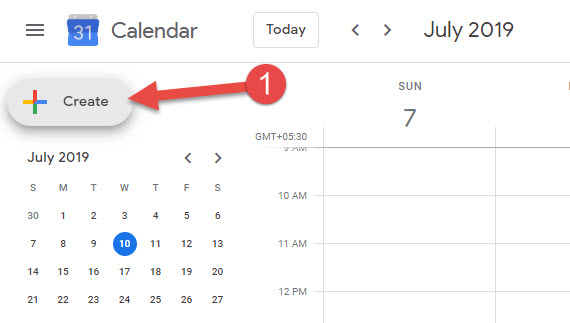
- पहले फ़ील्ड पर Add Title पर ईवेंट का Title टाइप करें।
- Title के नीचे के आपको बताना है कि यह एक Event है या Reminder है Task है
- इसके बार आपको ईवेंट का डेट और टाइम सलेक्ट करना है
- यहां आपको Add Guests पर जाकर उन Guests की ईमेल आईडी एंटर करनी हैंं जिन्हें आप इस ईवेंट की सूचना देना चाहते हैं इससे एक नोटिफिकेशन उनके पास भी पहुॅच जायेगा
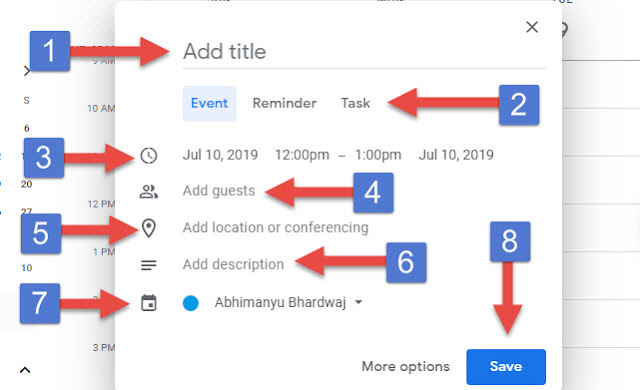
- अगर आप इंवेंट लोकेशन को भी उस सूचना के साथ जोडना चाहते हैं तो Add Location पर जाकर Location Add करें
- अगर आपको इवेंट के बारे में कोई जानकारी और भी देनी हो तो Add Description पर जाकर दे दें
- अब आप किस लिस्ट में इंवेंट को जोडना चाहते हैं उसे सलेक्ट करें
- अब आपको बस इसे Save करना है
जरूरत पड़ने पर आप गूगल कैलेंडर से इवेंट को एडिट भी कर सकते हैं या डिलीट भी कर सकते हैं इसके साथ ही अगर आप चाहे तो कोई फाइल भी अपने इवेंट के साथ में अटैच कर सकते हैं इवेंट से कुछ समय पहले एक गूगल द्वारा आपको फोन पर ईमेल द्वारा या एसएमएस द्वारा भी रिमाइंड कराया जाता है
